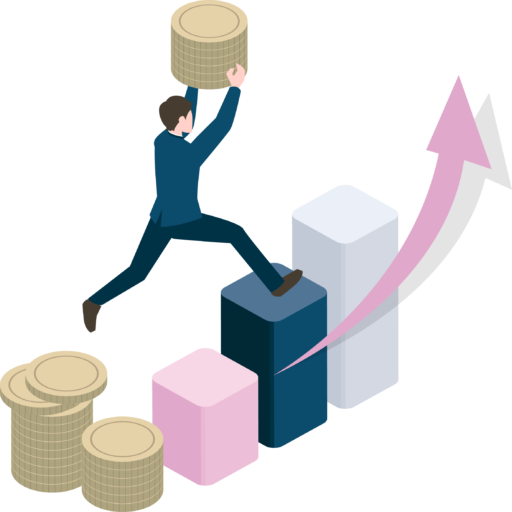この記事では、僕のサラリーマン生活の経験から、副業として一番おすすめなブログの始め方を分かりやすく解説しています。
ブログはすべての副業活動につながる母艦とも言える存在です。これから副業を始めようと思っているなら、まずはブログを始めて損はないと思います。
ブログを始めるのは本当に簡単なので、まずは自分の副業活動の母艦を作りましょう!
そもそも、ブログで稼ぐ仕組みや副業としてブログを始めるメリットなどを知りたい方は以下の記事を先に読んでください。
ブログを始めるために必要なものと作業の流れについて
では、早速ブログの始め方(開設方法)について解説していきたいと思います。
まずブログを始めるために必要なものと全体の作業の流れについてです。
ブログの開設作業自体はこの記事の手順に従って行えば30分もかからずできてしまいます。
ブログを始めるために必要なもの
ブログを始めるために、必要になるものは以下の3つです。これだけでブログは始めることができます。
- パソコン(スマホ)
- インターネット環境
- クレジットカード
ブログを開設する手順と作業の流れ
ブログを開設する全体的な流れは以下になります。
- レンタルサーバーを契約する
- WordPressのセットアップをする
- 契約情報を入力する
- WordPressの初期設定をする
以降から、それぞれの内容について順番に詳しく解説していきます。
レンタルサーバーを契約する
まず、ブログを運営したい場合、ブログサイトのデータを保存するためのサーバーを借りる必要があります。
ブログを建造物に例えると、サーバーは「土地」に例えられることが多く、家(ブログ)を建てるには、土地(サーバー)を借りる必要があります。
レンタルサーバーにもいろいろと種類がありますが、僕がおすすめしているレンタルサーバーサービスは「ConoHa WING」です。
理由は以下の4つです。
- 初心者に易しく、設定が簡単。
- 料金が安く、初月1カ月は無料のお試し期間付き。
- 他サービスよりも「高速性」、「高機能」、「高安定性」に長ける。
- 超大手、有名企業(GMOインターネット株式会社)が運営するサービスで信頼性が高い。
個人向けのブログを開設するのに向いており、簡単で安いというところでとても人気のあるサービスです。
以降は「ConoHa WING」でのサーバー契約に移るので、以下のページより解説に沿って手続きを進めてください。
ConoHaアカウントの作成をする
まずは、「ConoHaアカウント」の作成から進めていきます。
「ConoHa」トップページから「お申込み」の部分をクリックします。
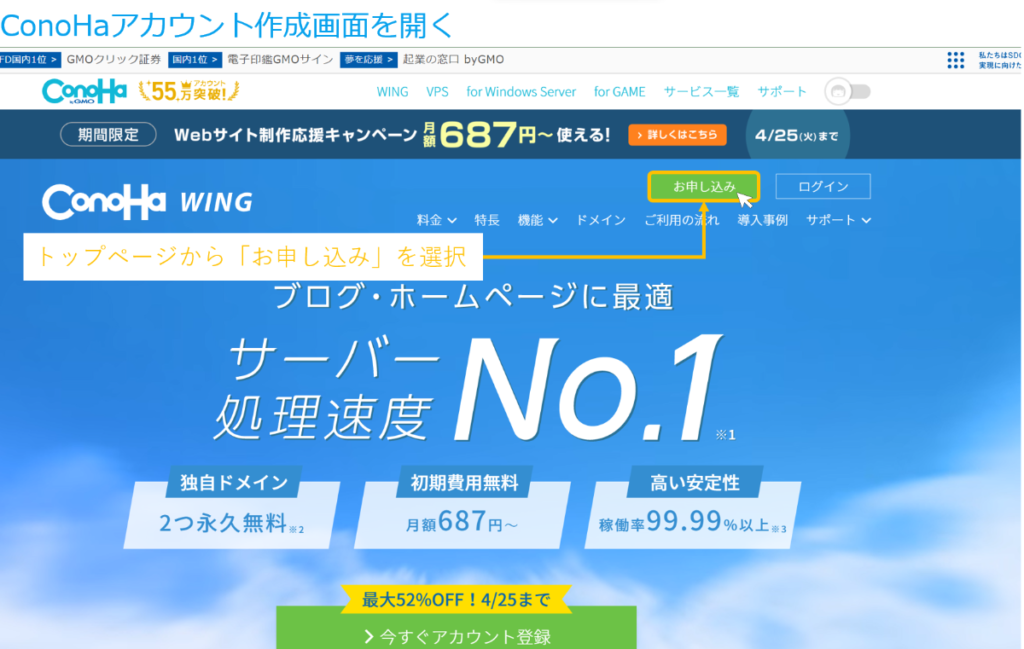
▼「お申し込み」ページが開いたら、左側の「初めてご利用の方」の欄に「メールアドレス」、「パスワード」を入力して「次へ」をクリックします。
「パスワード」は英大文字、英小文字が最低1つ以上必要なため注意してください。
ここで設定する「メールアドレス」と「パスワード」はConoHaアカウントになるので、今後ConoHa WINGのページにログインする際に必要となるため、メモなどしてしっかり管理してください。
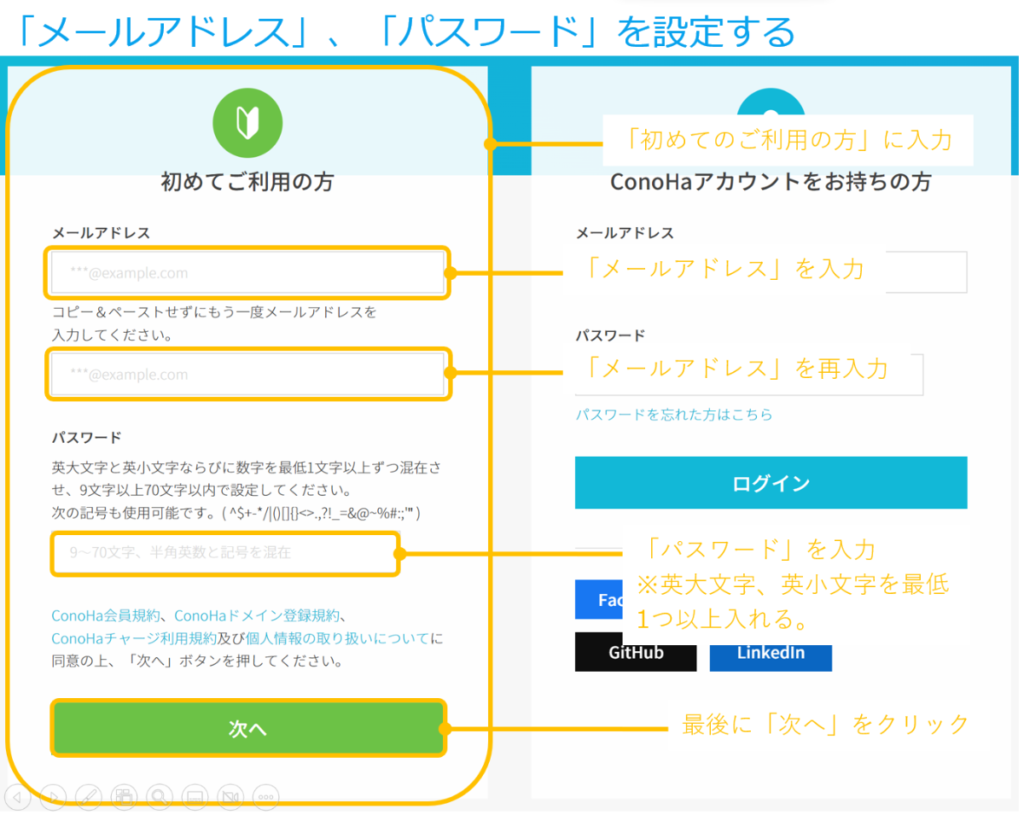
全て入力して「次へ」をクリックすると、「プラン選択」画面に移り、「CocoHaアカウント」のお知らせがメールにて届きます。
「プラン選択」をする
「プラン選択」ページが開いたら、「料金タイプ」を「WINGパック」に選択し、「契約期間」、「プラン」を選択しましょう。
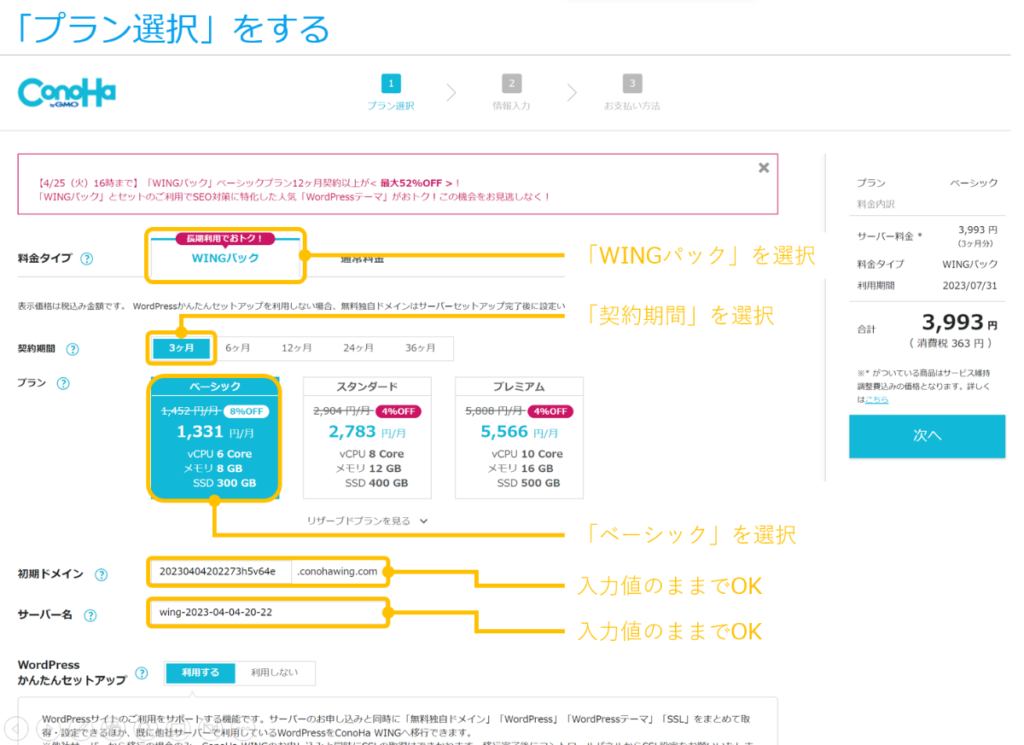
それぞれの説明については、以下に記載します。
- 料金タイプ:「WINGパック」を選んでください。
- 契約期間:試しに契約したい場合は3カ月、本格的に始めたいという場合は12カ月がおすすめです。契約期間が長いほど、1カ月の料金が安く、お得に契約することができます。
- プラン:個人ブログならベーシックでよいです。サーバーの性能やメモリ、データ容量がプランによって変わってきます。
- 初期ドメイン:自動入力されているドメイン名のままでOKです。(今後使うこともない。)
- サーバー名:初期入力値のままでOKです。(今後使うこともない。)
「Wordpress」のセットアップをする
続いて、その下から「WordPress」の設定をしていきます。
「WordPressかんたんセットアップ」を設定する
「WordPressかんたんセットアップ」を「利用する」に選択すると、ドロップダウンが開きます。
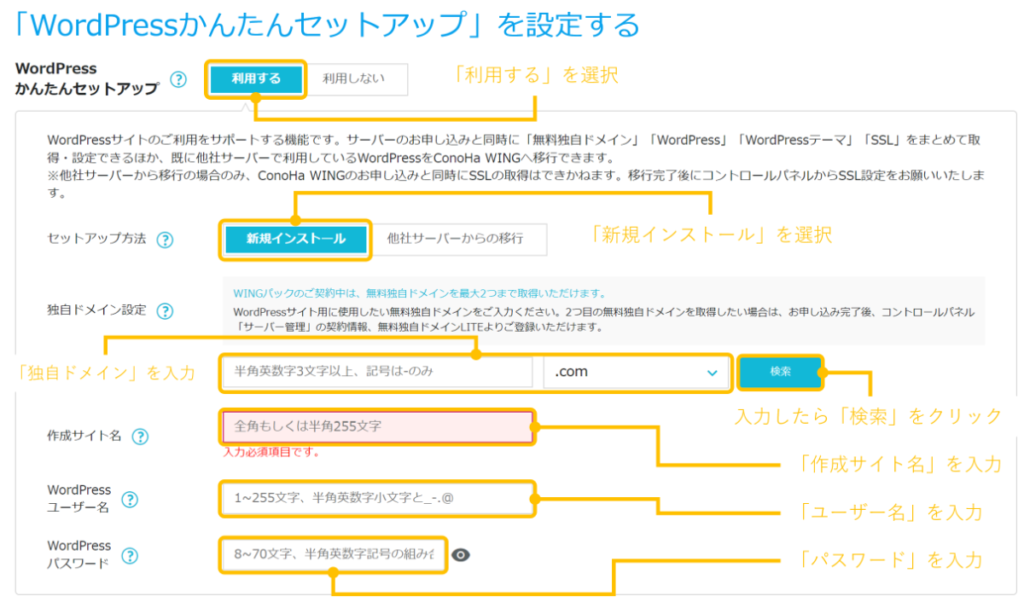
- WordPressかんたんセットアップ:「利用する」を選択します。
- セットアップ方法:「新規インストール」を選択します。
- 独自ドメイン設定:サイトのURLにあたる「独自ドメイン」の入力をします。
指定した「ドメイン名」は後から変更することができませんので、注意してください。
自分の利用したいドメイン名を入力したら、横の「検索」ボタンをクリックします。
ドメインが他で利用されているとエラーが出ます。利用可能であれば「成功しました。」というポップアップが出ます。 - 作成サイト名:サイトのタイトルを入力します。こちらは、後から変更可能なため仮のサイト名でも大丈夫です。
- WordPressユーザー名:WordPressアカウントのユーザー名を入力します。ログインの際に必要になるので、自分の忘れないユーザー名を設定しましょう。
- WordPressパスワード:WordPressアカウントのパスワードを入力します。こちらもログイン時に必要になるもので、忘れないようにしっかり管理してください。
「WordPressテーマ」を設定する
続いて「WordPressテーマ」を設定します。WordPressのテーマとはブログのデザインだと思ってください。
テーマは無料から有料までいろいろとありますが、ConoHa WINGではおすすめのテーマが最初から選べるようになっています。
現在は、有料テーマで「JIN:R」、「JIN」、「SANGO」、「THE THOR」、「THE SONIC」、無料テーマで「Cocoon」の6つの種類から選択可能です。
まずはお金のかからない無料テーマの「Cocoon」を選びましょう。無料テーマですが、デザイン性もあり優良級のテーマです。
テーマは後からでも変更が可能なので、まずは「Cocoon」を選んで進めばOKです。

「Cocoon」を選択したら、ページ右側の「次へ」をクリックします。
契約情報を入力して契約を完了する
「お客様情報入力」ページに移ったら、契約に必要な個人情報を入力し契約を進めていきます。
「お客様情報入力」ページに情報を入力する
「お客様情報入力」欄に必要な各項目の情報を入力します。
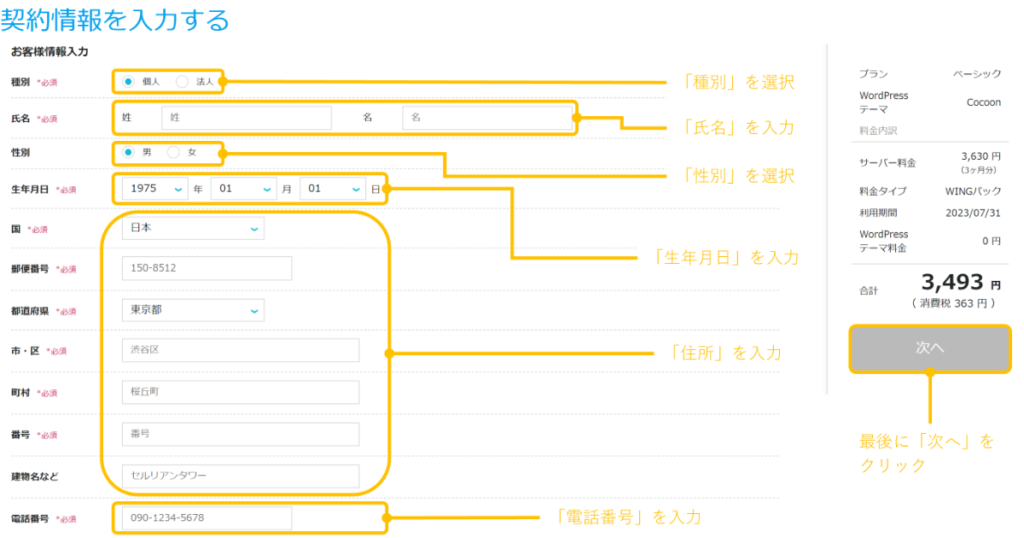
必要な項目の入力が完了したら、最後に「次へ」をクリックします。
「SMS認証/電話認証」を行う
続いて本人確認のための「SMS認証/電話認証」ページに移ります。
▼「電話番号」の欄を入力し、「SMS認証」又は「電話認証」をクリックします。
- SMS認証:携帯電話宛に確認コードが送信され、そのコードを入力し本人確認をします。
- 電話認証:ダイレクトに電話がかかってきて、通知されたコードを入力し本人確認をする方法です。
どちらの方法でもよいですが、「SMS認証」のほうが早いので、ここでは、「SMS認証」の方法で解説していきます。
▼コードの送信先の「電話番号」を入力し、「SMS認証」をクリックすると、自分の携帯電話にSMSで認証コードが届きます。
「認証コードを入力してください。」というポップアップが表示されたら、受信したコードを「認証コード」の欄に入力します。
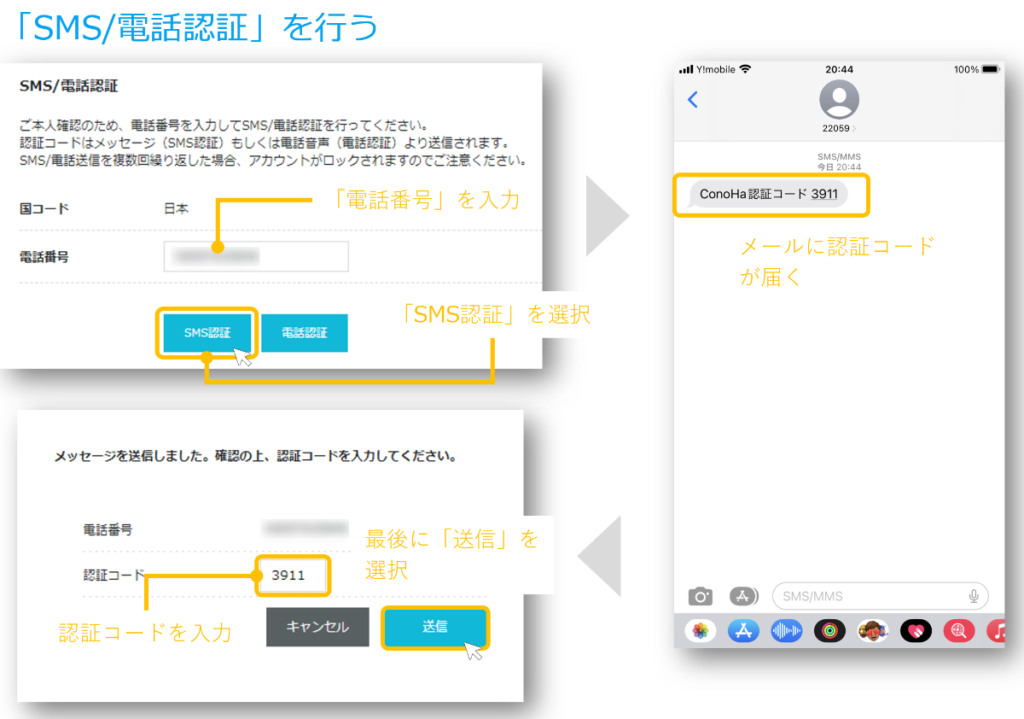
「お支払い方法」の入力をする
最後は、決済情報の入力を行います。
支払い方法としては、「クレジットカード」と「ConoHaチャージ」の2種類から選ぶことができます。
「ConoHaチャージ」は、コンビニ等で事前入金した分をサービスに利用することができます。前払いタイプの支払い方法となります。
ここでは、「クレジットカード支払い」による操作方法を解説していきます。
▼支払いを行うクレジットカードの「名義」、「カード番号」、「有効期限」、「セキュリティコード」の入力をします。
「クーポン」を持っている場合は「クーポンコード」も入力します。
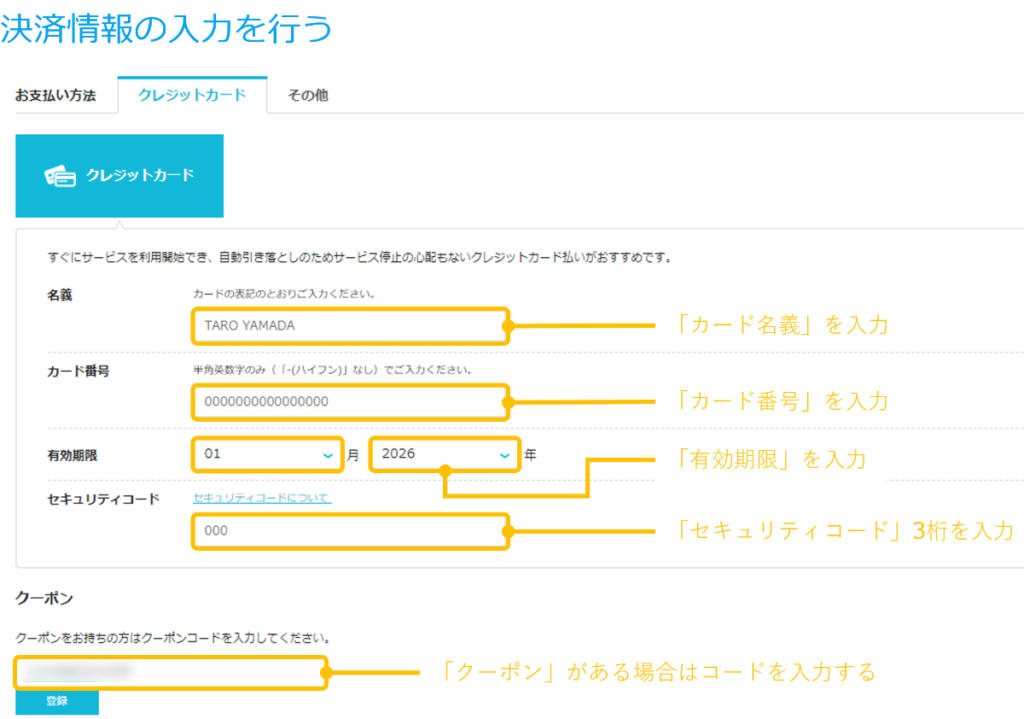
▼クレジットカード情報を入力できたら、「お申込み」をクリックします。
手続きが完了すると、「WordPressをインストールしました!」というポップアップが出ます。
これで、まずはレンタルサーバーの契約とブログ(WordPress)のセットアップが完了したことになります。
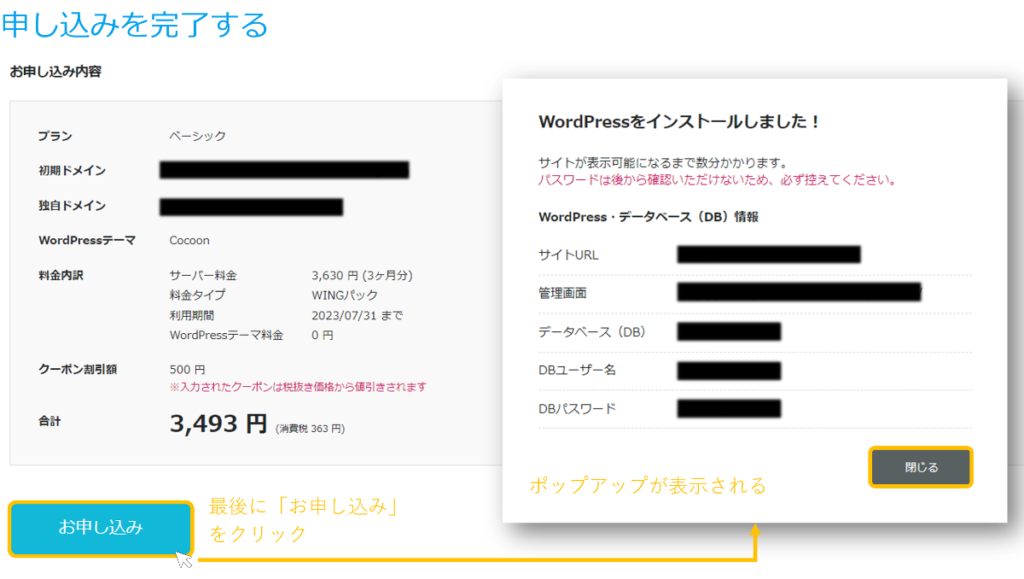
表示されたWordPress・データベース情報は基本的にはあまり使うことはないのですが、必要な際に取り出せるようにメモなどして管理しておいてください。
WordPressにログインする
ConoHa WINGの契約ができたら、早速、自分のWordPressにログインしてみましょう!
ただし、ログインができるようになるのは契約完了後、数時間後となります。
少し待ってからログインしてみましょう。目安としては約3時間程度ですが、1日くらいかかる場合もあるようです。
▼自分のブログの管理者画面へのアクセスについては、ConoHa WINGの「サイト管理」から確認することができます。
まずはConoHa WINGにログインし、トップページから「サイト管理」→「サイト設定」と進み、自分のサイトのURLをクリックします。
プルダウンが下がったら、「管理画面URL」のURLをクリックします。
これで、自分のサイトのWordPress管理画面を開くことができます。
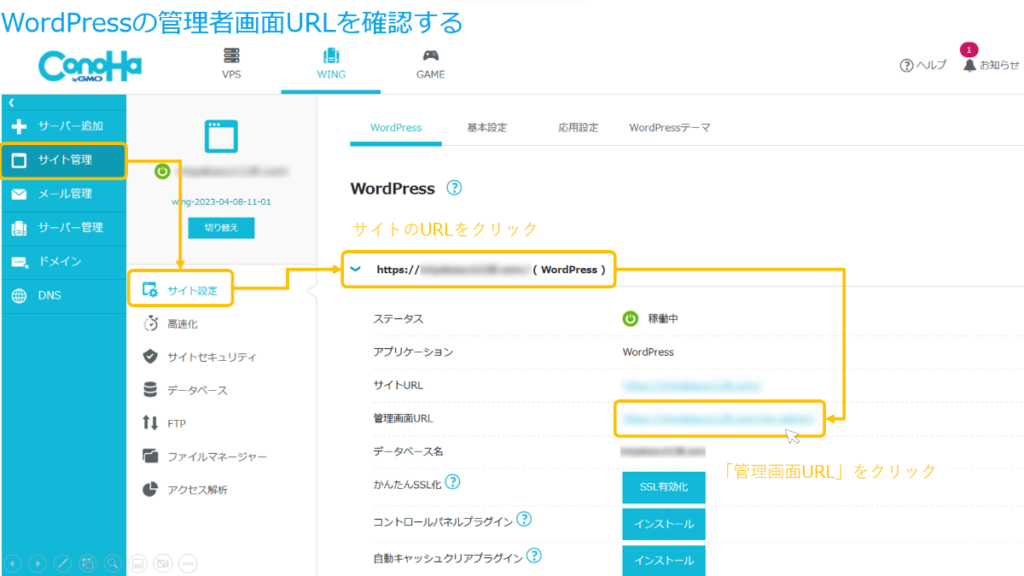
▼URLをクリックすると、WordPressのログイン画面に移ります。(こちらが自分のブログの管理者ログイン画面です。)
ここで、自分で先ほど設定した「WordPressのユーザー名とパスワード」を入力し、「ログイン」をクリックします。
以降はこの管理者画面URLをブラウザのお気に入りなどの入れてアクセスすれば、すぐにブログ管理者画面にアクセスできます。
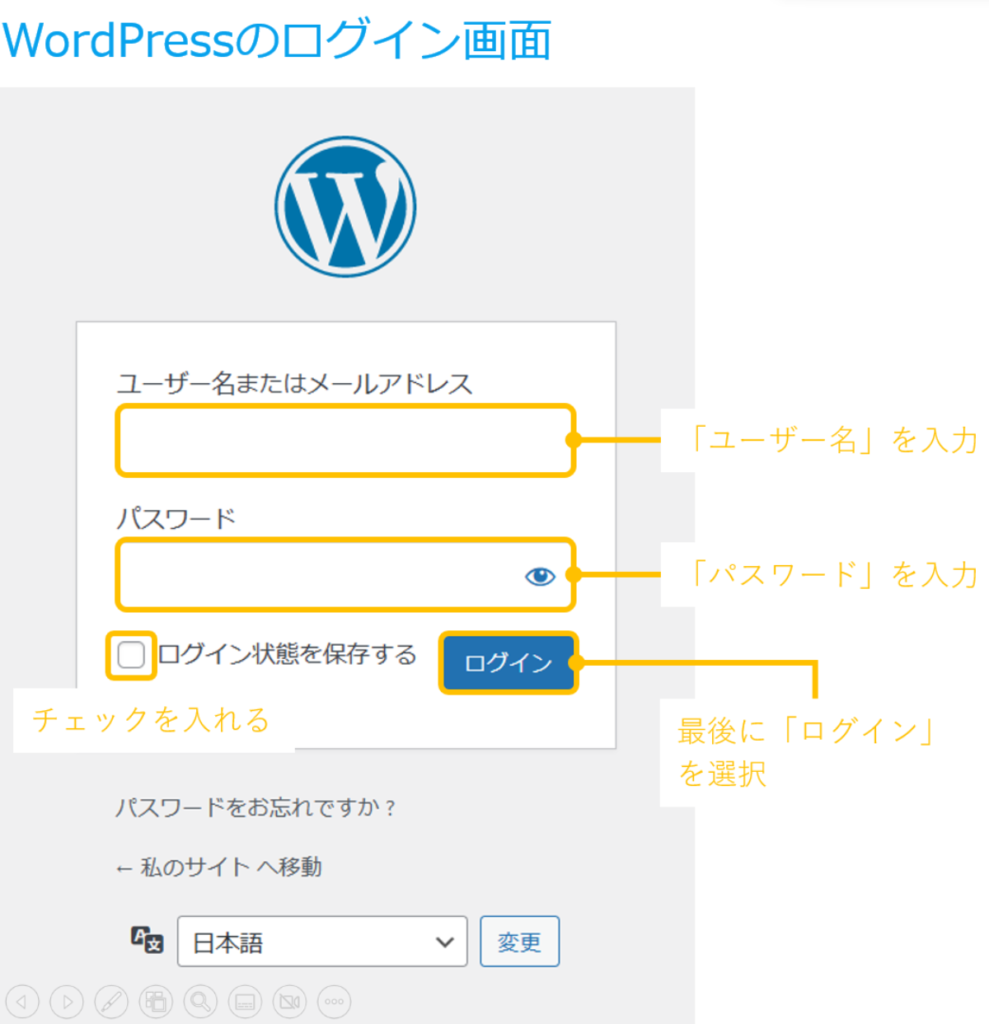
▼ログインが完了すると、WordPressの管理画面に入ることができます。
ここで、ブログの記事を作成したり、サイトのデザインを編集したりと、自分のブログに関するいろいろな設定をすることができます。
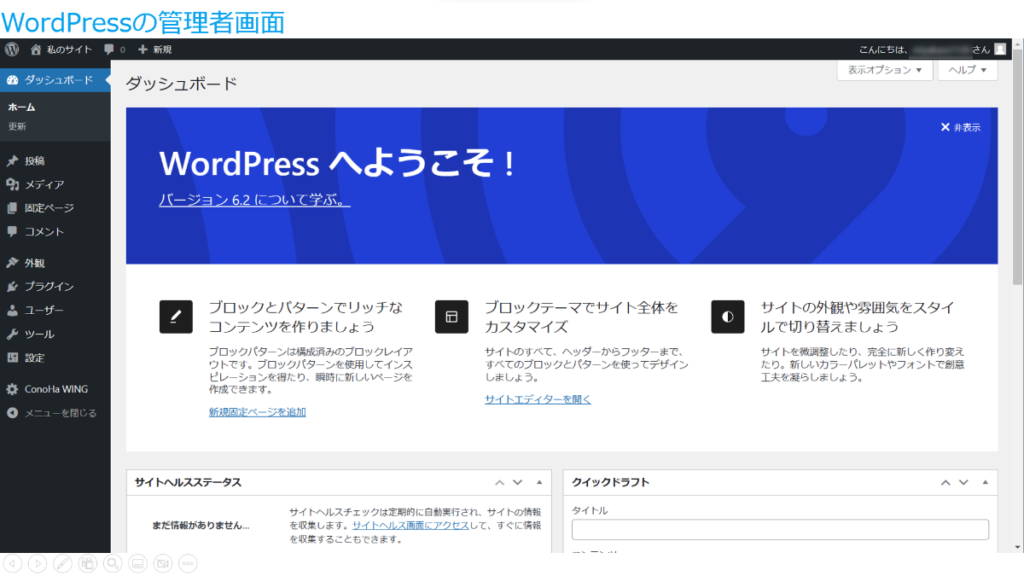
WordPressの初期設定
最後にWordPressの初期設定をしていきます。
WordPressの初期設定として、最低限やるべき項目に以下になります。
- SSLの有効化
- プラグインを設定する
- ASPの登録をする
SSLを有効化してセキュリティを強化する
「SSL」とは、インターネット上でデータを原文のまま送受信するのではなく、暗号化して送受信を行うことで、より安全性の高い通信を確保する仕組みとなります。
Webサイトでは、URLの頭に付いてくる「http」から「https」に変わると、SSLが適用されたことになります。
セキュリティはとても重要な時代です。個人のブログでもマストで設定する項目です。
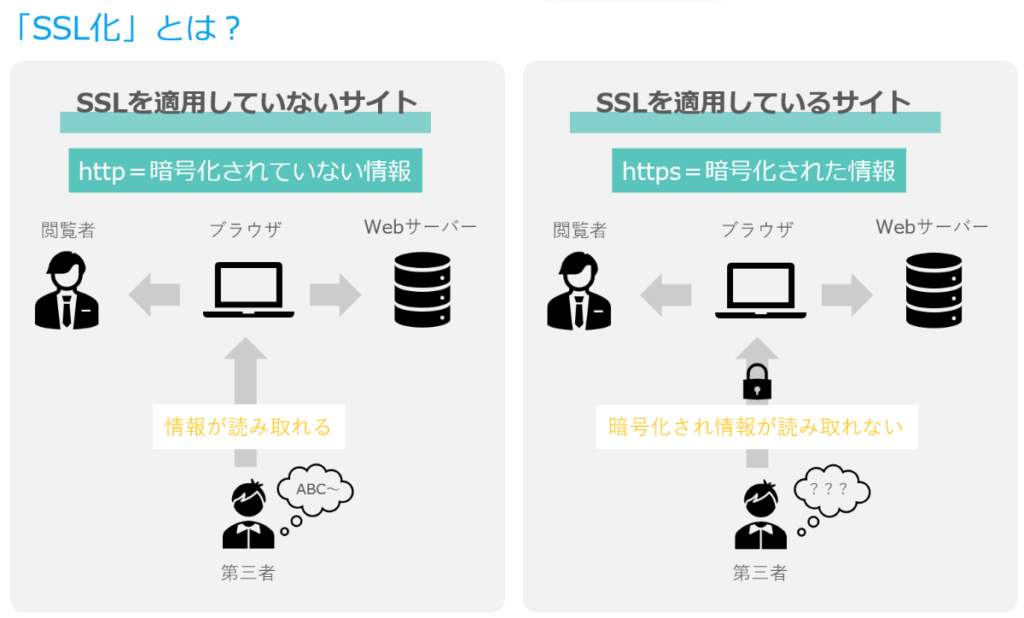
自分のブログをSSL化するには「ConoHa WING」のページで設定を行います。
▼「ConoHa WING」へログインした後、トップページから「サイト管理」を選択します。
ページが切り替わったら、自分が作成したサイトのURLをクリックし、「かんたんSSL化」の「SSL有効化」をクリックします。
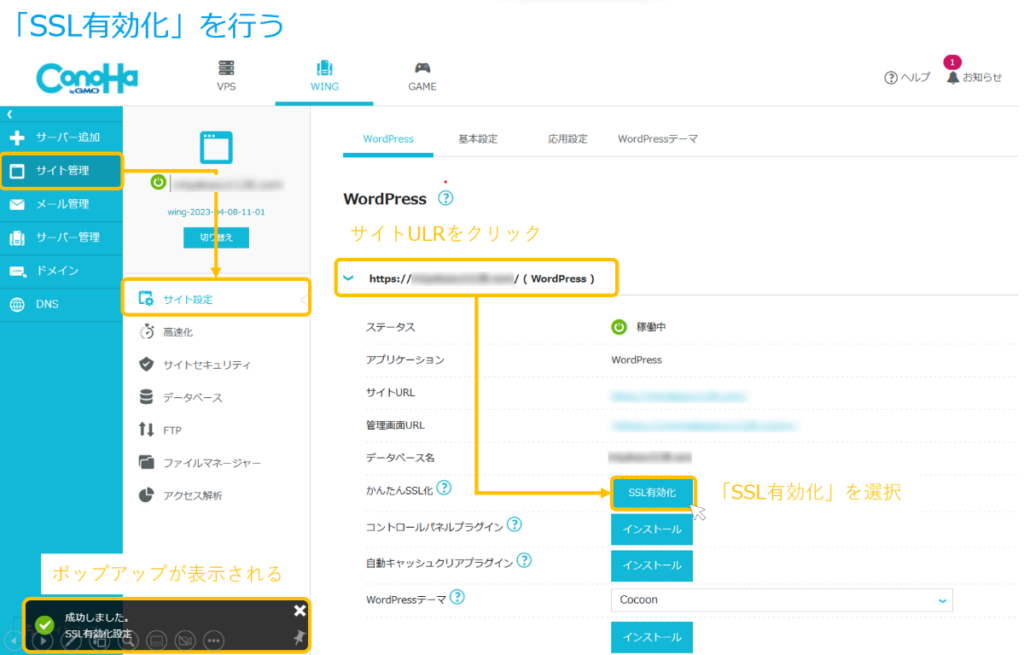
画面左下に「成功しました。」というポップアップが表示されたら完了となります。
自分のサイトのURLを見ると、当初は「http://~」始まっていたのが、更新後は「https://~」に変更されているのが分かるかと思います。
プラグインを設定する
「プラグイン」とは
WordPressには「プラグイン」と呼ばれる拡張機能があり、ブログ運営を手助けしてくれる便利機能やセキュリティの強化機能など様々な機能のプラグインがあります。
最低限入れた方がよい「プラグイン」とは
最低限インストールした方がよいプラグインを3つ紹介します。
- SiteGuard WP Plugin(セキュリティ強化)
- XML Sitemaps(サイトマップの登録)
- Akismet Anti-Spam(スパムコメント対策)
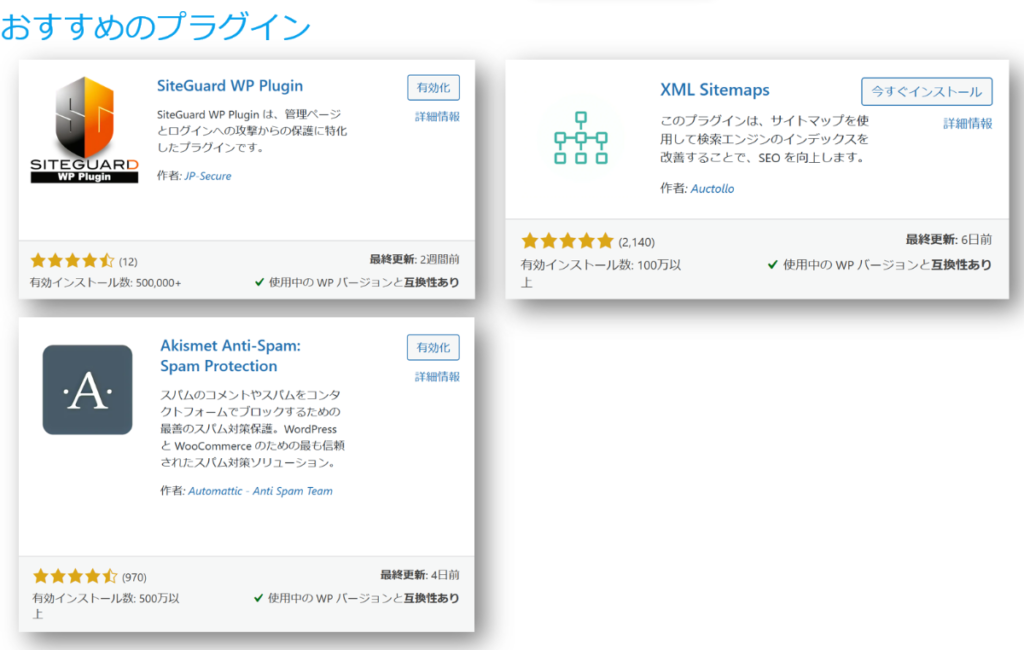
プラグインを設定する
以下からは、「プラグイン」を設定する方法を解説していきます。
▼WordPressの管理画面から「プラグイン」をクリックします。
既にインストールしてあるプラグインは一覧に出てくるため、「有効化」を選択します。一覧にないものは「新規追加」から新規インストールを行います。
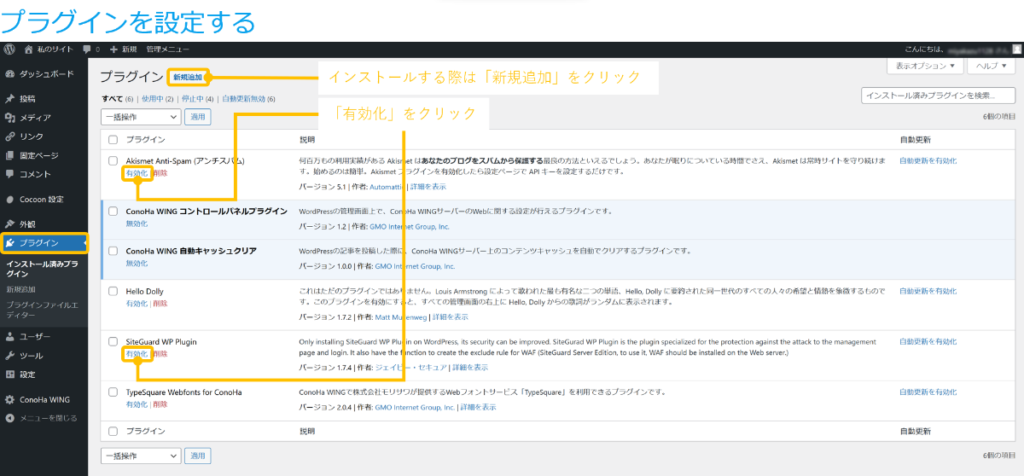
▼「新規追加」画面が開いたら、キーワード検索欄に対象のキーワードを入力します。
キーワード検索で出てこない場合は、「投稿者」に変更して「投稿者名」を入力し検索してください。
対象の「プラグイン」が出てきたら、「今すぐインストール」をクリックします。 インストールが完了したら、「有効化」をクリックして適用完了となります。
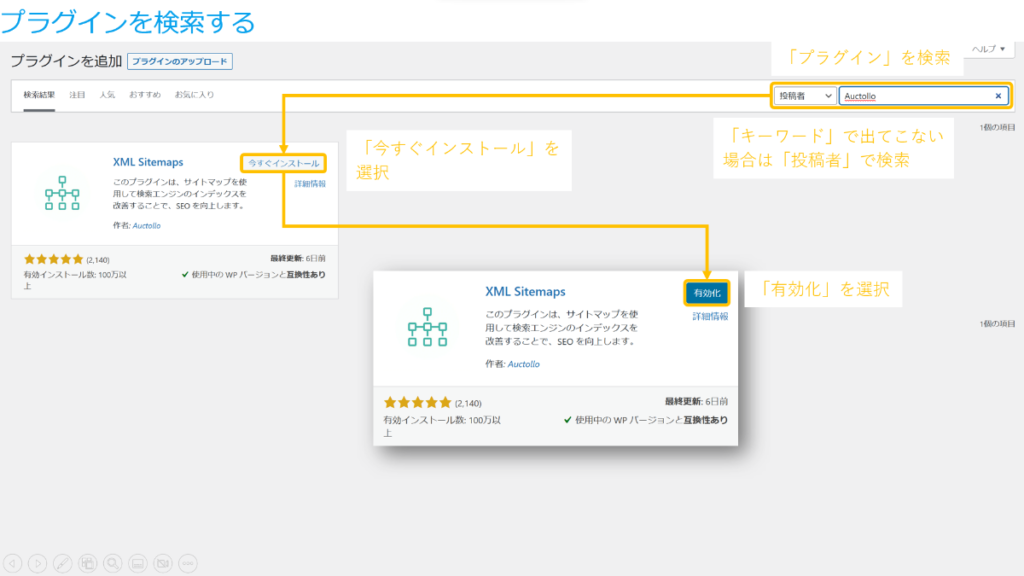
その他にも便利なプラグインが豊富にあるので、ブログ運営に慣れてきたら、いろいろなプラグインを試してみるといいです。
ただし、プラグインを導入しすぎると、WordPress内の機能が複雑になり、プラグインが干渉しあって不具合を起こす場合などもあるので、ネットでしっかりと情報収集して利用していくことが大切です。
ASPの登録をする
「ASP」とは
最後に「ASP」の登録について解説します。
「ASP」とは、広告を出したい企業とブログ運営者の仲介役をする広告代理店が運営するアフェリエイトサービスです。
ブログで収入を得る場合には、ブログに企業(広告主)の広告を張る必要があります。
「ASP」は企業(広告主)とブログ運営者を仲介するサービスで、ブログで広告収入を得るには「ASP」に登録することが必須となります。
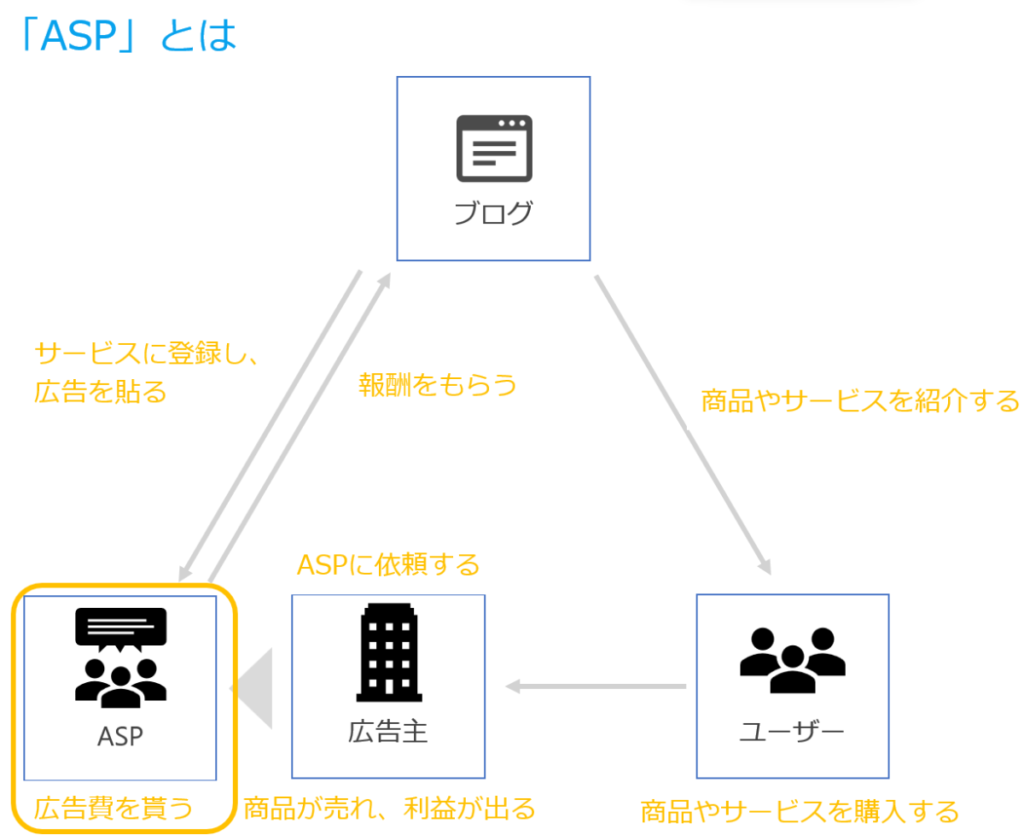
「ASP」の種類について
「ASP」業者はたくさんの種類があるのですが、まずは有名どころの「ASP」を登録しておきましょう。
どの「ASP」も大手のサービスで初心者でも安心して利用することができます。
- A8.net
- もしもアフェリエイト
- アクセストレード
- afb(アフィビー)
広告の探し方
登録が完了した後は、各サイトの検索窓にキーワードを入れると連携可能な広告が出てきます。
例えば、PC周辺機器のアフェリエイトを探す場合は「PC周辺機器」と検索するような感じです。
連携審査には数週間かかりますので、早めに申請しておくことをおすすめします。
まとめ
ということで、今回はサラリーマンの副業として僕がおすすめするブログの始め方について書きました。
僕自身、ブログを始めて10年以上が経ちました。
ブログの運営は初期費用やランニングコストが少なく、時間、場所に束縛されないため、サラリーマンの副業としては一番おすすめです。
でも、ブログで稼ぐためには、コツコツとした継続がマストになります。
いざブログを開設した人でも、約3割は翌月には更新しなくなり、6カ月を過ぎるころには約7割以上が更新を辞めてしまうというデータもあるようです。
いろいろな手順があり、Wordpressの知識、ライティングの知識、Webデザインの知識も必要になるため、初めのうちは大変かもしれませんが、どのビジネスでもそれなりの継続力と忍耐力が無ければ成り立っていかないように感じます。
それでは最後まで読んでいただいてありがとうございました!